GroupWise 2012とVibe 3.2
GroupWise 8.0.2以降ではNovell Vibeと統合することができます。これにより、ユーザが進行中の会話に参加できるようにする継続的なディスカッションフォーラム、日常的なプロセスを自動化する強力なワークフロー、人々が共同作業できるようにするチームのワークスペースなど、電子メールアプリケーションには備わっていないツールおよび機能が追加され、GroupWiseのコラボレーションがより使いやすくなります。
メモ:3.0以前のNovell VibeはNovell Teamingと呼ばれています。Vibe Teamingを現在GroupWiseとともに使用しているかどうかにかかわらず、GroupWiseとの統合は基本的に同じです。
このセクションでは、GroupWise Windowsクライアントから直接Vibeの機能を活用できる重要な方法について説明します。
1.0 前提条件
VibeをGroupWiseとともに使用する前に、次の前提条件が満たされていることを確認してください。
1.1 エンドユーザの前提条件
-
WindowsおよびいずれかのバージョンのVibeで、GroupWise 8 SP 2以降を使用している必要があります(以前のバージョンのVibeはTeamingと呼ばれます)。
このドキュメントで記された一部の機能は、以前のバージョンのGroupWiseで動作します。
1.2 管理者の前提条件
-
Vibeは、GroupWiseの管理者がインストールして設定する必要があります。詳細については、『Novell Vibe 3.2 Installation Guide』と、『GroupWise 2012 Interoperability Guide』の「Configuring GroupWise for Use with Novell Vibe」を参照してください。
2.0 Novell VibeフォルダまたはNovell TeamingフォルダからVibeにアクセスする
『GroupWise 2012 Windows Client User Guide』の「Enabling GroupWise/Vibe Integration for GroupWise」での説明に従ってGroupWise/Vibe統合を設定し終えたら、次の統合ポイントを使用して、GroupWiseクライアントからVibeサイトに簡単にアクセスできます。
-
GroupWiseフォルダリストの最下部には、Novell VibeフォルダまたはNovell Teamingフォルダが含まれます。
-
VibeまたはTeamingフォルダには、個人用Vibeワークスペースにアクセスするフォルダと、所属しているすべてのチームをリストしたマイチームという名前のフォルダがあります。
-
チームのカレンダとRSSフィードが使用できる場合は、マイチームフォルダにリストされたどのチームからでも、電子メールをチームに送信し、チームカレンダにアクセスし、チームのRSSフィードを購読できます。
-
チームのRSSフィードを購読すると、VibeまたはTeamingフォルダの下に、マイチームフィードフォルダが作成されます。
-
GroupWiseフォルダリスト内のどのVibeフォルダをクリックしても、GroupWiseメインウィンドウにVibe Webページが表示されます。
3.0 GroupWise WebパネルからVibeにアクセスする
GroupWiseパネルを作成して、メインのVibe URLや、GroupWise内に表示する他のVibe URLを表示できます。
たとえば、GroupWiseクライアントにNovell Vibeフィードを表示できます。これにより、GroupWiseを終了せずに最新のVibe追加機能に対応できます。
この方法については、『GroupWise 2012 Windows Client User Guide』の「Organized」の「Creating a New Panel」を参照してください。
4.0 GroupWiseとVibeを同時に検索する
GroupWise 8 SP 2以降では、GroupWiseとVibeのどちらかに置かれている情報を同時に検索できます。
-
GroupWiseクライアントで、[]アイコン
 をクリックします。
をクリックします。
[検索]ダイアログボックスが表示されます。
-
ダイアログボックスの右側の[]ウィンドウで、すべてのオプションが選択されていることを確認します。
-
[検索]ダイアログボックスで適切な情報を指定して、検索する条件を定めます。
-
[]をクリックします。
検索条件に一致したGroupWiseメッセージとVibeフォルダエントリのリストが表示されます。
5.0 GroupWiseの項目をVibeフォルダにドラッグアンドドロップする
GroupWise 8 SP 2以降では、GroupWiseの電子メールメッセージをVibeフォルダにドラッグアンドドロップできます。Vibeでは、メッセージのコンテンツは、メッセージをドロップしたフォルダのVibeフォルダエントリとして表示されます。
電子メールメッセージをVibenドラッグアンドドロップする場合、次の処理が行われることに注意してください。
-
メッセージはGroupWiseからコピーされます。移動ではありません。GroupWiseは電子メールメッセージのコピーを保持します。
-
電子メールの添付ファイルは、Vibeでフォルダエントリの添付ファイルとして表示されます。
GroupWiseからVibeフォルダへのメッセージのドラッグアンドドロップは、GroupWiseクライアント内で行われます。GroupWiseメッセージを、GroupWiseフォルダリストに置かれたVibeディレクトリおよびサブディレクトリにドラッグする必要があります。WebブラウザにVibeが表示されているときには、GroupWiseメッセージをVibeにドラッグアンドドロップすることはできません。
GroupWiseフォルダリストにNovell VibeフォルダもNovell Teamingフォルダもない場合は、GroupWise管理者がVibe統合を有効にしていません。
電子メールを送信する権限のあるVibeフォルダならどこにでも、メッセージをドロップできます。
電子メールメッセージをGroupWise内のVibeフォルダにドラッグアンドドロップするには
-
GroupWiseクライアントで、GroupWiseフォルダリストからNovell VibeフォルダまたはNovell Teamingフォルダを見つけます。
-
VibeまたはTeamingフォルダを開きます。
GroupWiseフォルダリストにVibeフォルダのリストが表示されます。
-
電子メールメッセージを選択し、GroupWiseフォルダリスト内のVibeフォルダのいずれかにドラッグします。
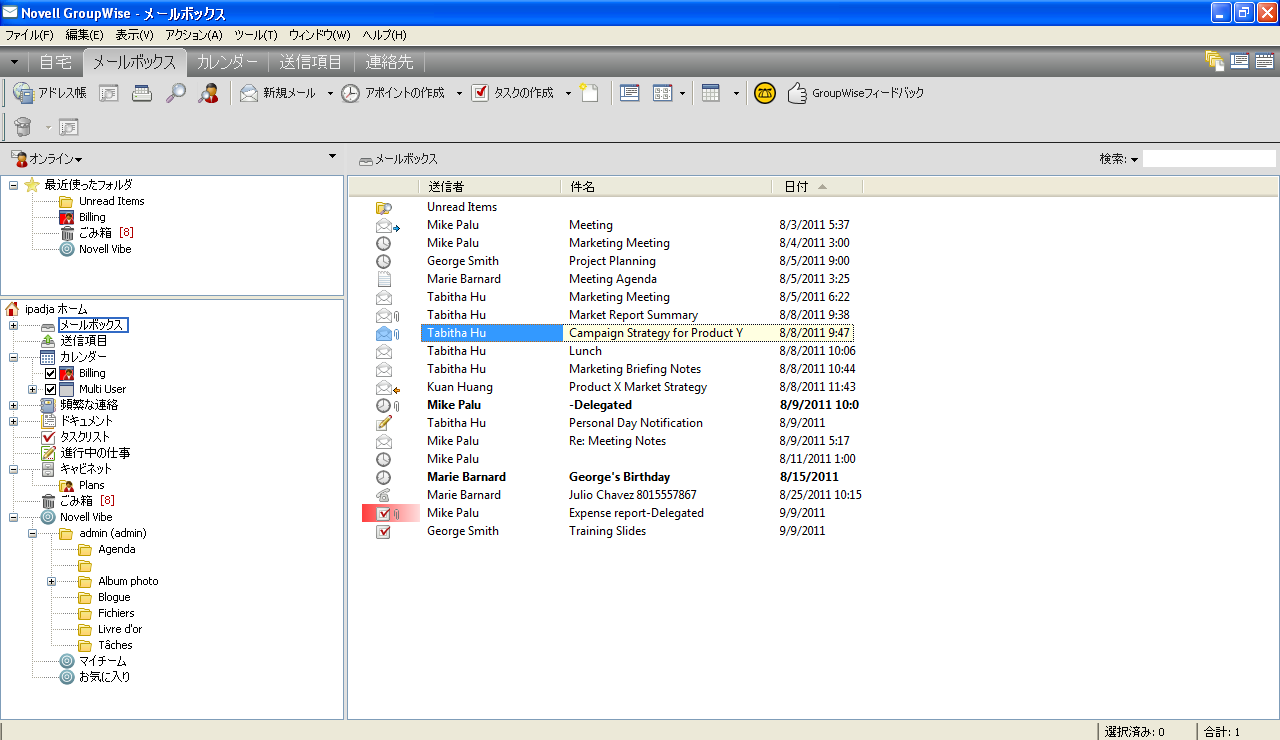
-
電子メールメッセージを格納したVibeフォルダをクリックします。
GroupWiseインタフェース内にVibeフォルダが表示されます。このフォルダに格納した電子メールメッセージが、Vibeフォルダエントリとして表示されます。
6.0 GroupWiseからVibeに項目を保存する
GroupWiseから直接VibeにGroupoWise項目を保存できます。
-
Vibeに保存する項目で、[]>[]の順にクリックします。
-
[]ドロップダウンリストで[]を選択します。
-
保存先のVibeフォルダを選択して、[]>[]の順にクリックします。
-
[]をクリックします。
7.0 GroupWiseでVibe通知を開く
GroupWise 2012では、 Vibeから受信した通知を開くと、ブラウザを含むGroupWiseパネルが起動し、Vibeメッセージを表示します。
GroupWiseの以前のバージョンでは、Vibeから受け取る通知メッセージには、ブラウザを起動し、Vibeメッセージにアクセスするために使用できるハイパーリンクが含まれていました。
8.0 GroupWiseでVibeフィードを表示する
Vibeでは、チームまたは参照場所の、あるいはサイト全体にわたる最新エントリのライブフィードを表示できるので、Vibeサイトにアクセスせずにリアルタイムで最新の情報を把握することができます。また、Twitterのように、追跡している人々の小型ブログエントリに対するライブフィードを表示できます。
GroupWise 8.0.2以降では、GroupWiseクライアントから直接、ライブVibeフィードを確認できます。
-
GroupWiseクライアントで、GroupWiseフォルダリストからNovell Vibeフォルダを見つけ選択します。
Vibeフィードが表示されます。
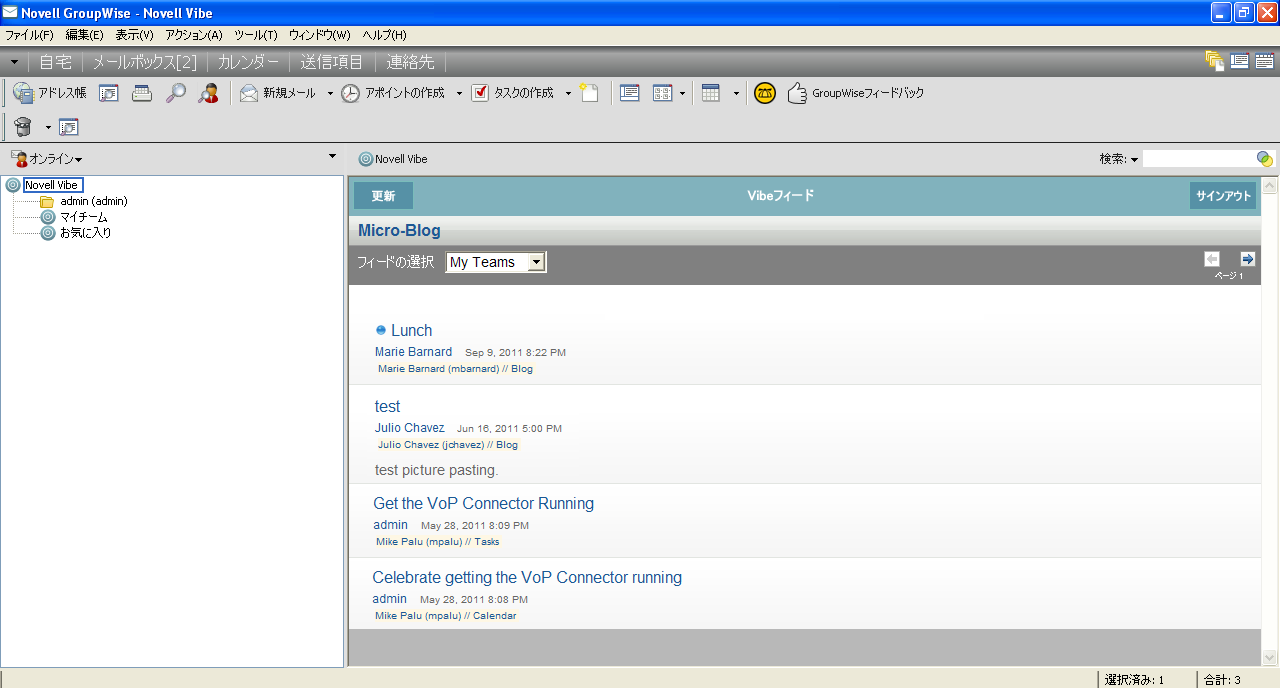
Vibeフィードの使用方法については、『Novell Vibe 3.2 User Guide』の「Getting Informed」の「Viewing Live Feeds」を参照してください。
9.0 GroupWise内のVibeフォルダリストを更新する
GroupWise内のVibeフォルダリストは、10分ごと、およびGroupWise内でVibeフォルダを作成するたびにVibeと同期されます。
次のようにして、GroupWise内のVibeフォルダリストを手動で更新できます。
-
フォルダリストでメインのNovell Vibeフォルダを右クリックし、[]をクリックします。
10.0 VibeとGroupWise間のタスクおよびカレンダの同期について理解する
次の方法で、VibeのタスクおよびカレンダをGroupWiseと同期できます。
-
iCal機能を使用する。詳細については、『Novell Vibe 3.2 User Guide』の「Synchronizing Tasks and Calendars to a Desktop Application」を参照してください。
-
Data Synchronizer Connector for Vibeを使用する。詳細については、『Vibe Connector Quick Start.』を参照してください。
11.0 保証と著作権:
Copyright © 2011 Novell, Inc. All rights reserved. 本書のいかなる部分も、出版社の書面による許可なく、複製、写真複写、検索システムへの登録、転送を行ってはなりません。 Novellの商標については、「商標とサービスマークの一覧」を参照してください。サードパーティの商標は、それぞれの所有者に属します。